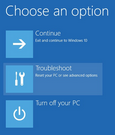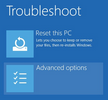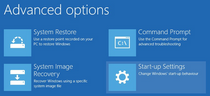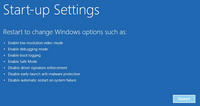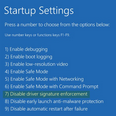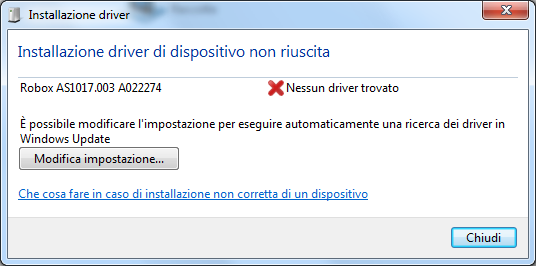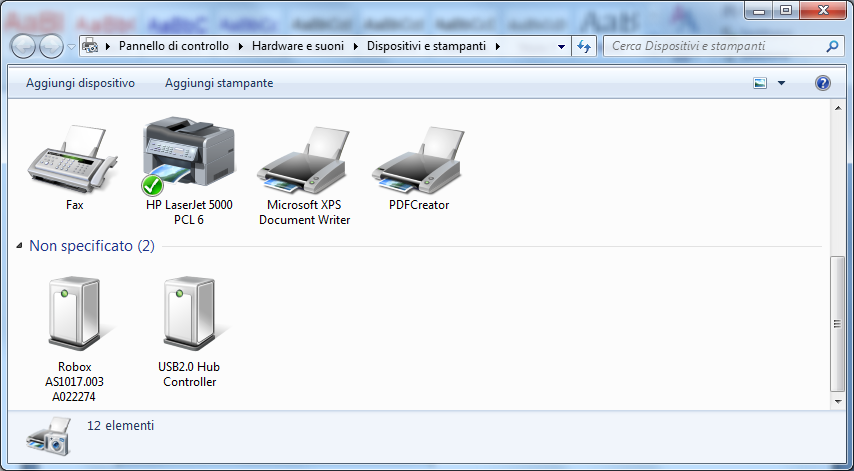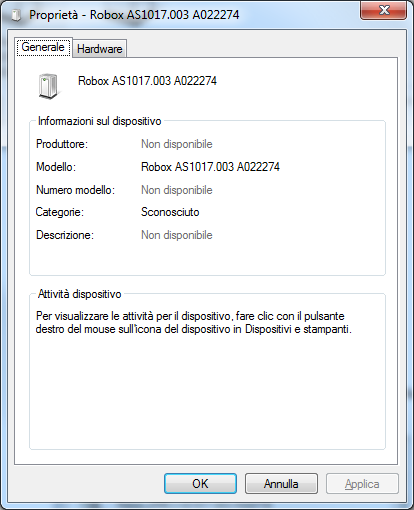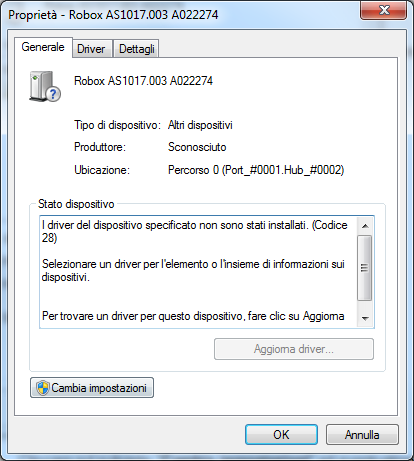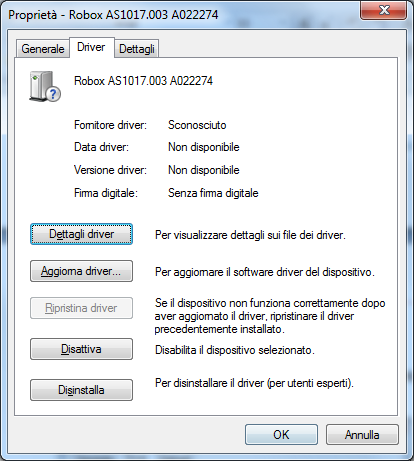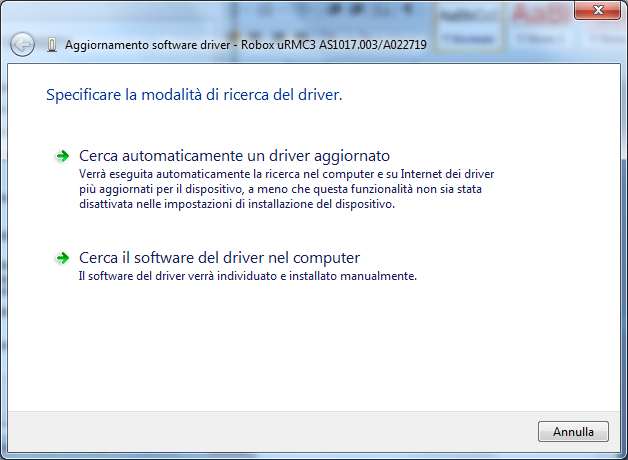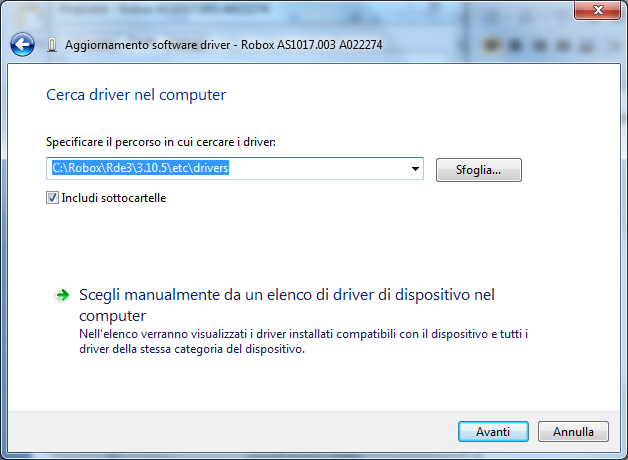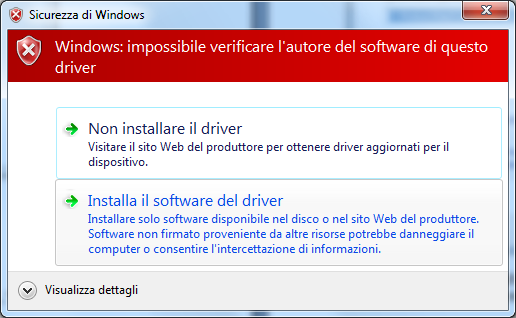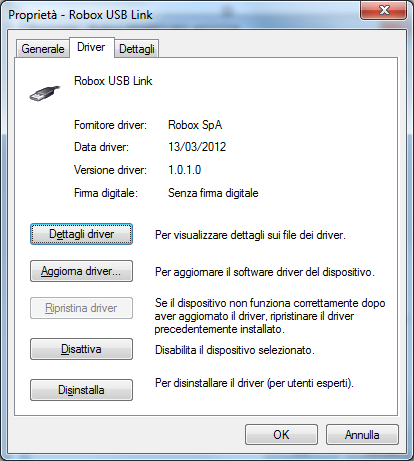Il Robox USB Link è il dispositivo di comunicazione diretta con protocollo BCC/31 che viene creato nel proprio sistema operativo nel momento che viene collegato al PC un controllo numerico Robox (es. uRmc3) tramite collegamento USB.
Quando viene utilizzato per la prima volta, in un sistema, occorre configurare ed installare in modo opportuno il driver di modo che il dispositivo venga correttamente riconosciuto ed utilizzato.
Seguono le istruzioni di installazione (e disinstallazione) del driver per sistema operativo Microsoft Windows 7 e Microsoft Windows 10: per gli altri sistemi operativi le istruzioni sono analoghe; i sistemi operativi non Microsoft e precedenti a Microsoft Windows XP SP3 non sono supportati.
NOTA: con Microsoft Windows XP SP3 il supporto WinUSB (necessario per USB Link) non è disponibile fino a che il driver non viene correttamente installato la prima volta.
NOTA: in caso di installazione con Microsoft Windows 8 (o successivi), occorre disabilitare l'imposizione firma driver, altrimenti non si sarà in grado di installare il driver ricevendo un generico errore di copia del driver nel relativo archivio.
Installazione driver Robox USB Link (Windows 10)
Le seguenti istruzioni indicano come installare manualmente il driver per poter utilizzare il dispositivo Robox USB Link in ambiente Microsoft Windows 10.
La prima operazione da fare è eseguire il riavvio per entrare nella modalità di avvio avanzata:
•Attivare il menù di Windows, quindi selezionare il comando Impostazioni.
•Cliccare sul pulsante Aggiornamento e sicurezza.
•Selezionare la scheda Ripristino.
•Nella sezione Avvio Avanzato cliccare sul pulsante Riavvia Ora.
NOTA: è consigliabile effettuare questa operazione solo dopo aver verificato di non avere aggiornamenti di Windows (o di altro tipo) pendenti.
Questo riavvierà il sistema in modalità Avvio Avanzato, a quel punto seguire i seguenti passaggi:
Cliccare sul pulsante Risoluzione dei problemi.
Cliccare sul pulsante Opzioni Avanzate.
Cliccare Impostazioni di Avvio.
Verranno visualizzate le opzioni per il riavvio in modalità avanzata, premere Riavvia.
Il pc verrà riavviato ma si interromperà per chiedere all’utente quale opzione di avvio attivare.
Premere il numero corrispondente alla voce Disabilita imposizione firma driver (al momento di creazione di questa documentazione la voce è la numero 7).
Il computer procederà con l’avvio normale, eseguire l’accesso e procedere all’installazione dei driver:
•Andare nella directory dell'installazione dell'ambiente di sviluppo RDE (è preferibile sempre l'ultima versione disponibile), ad esempio C:\Robox\Rde3\3.53.0\.
•Spostarsi nella sotto cartella etc\drivers\rusblink.
•Premere il tasto destro del mouse sul file rusblink.inf e selezionare il comando Installa dal menù di contesto.
•La procedura non mostra il progresso dell’operazione, apparirà solo una finestra di conferma operazione al termine.
A questo punto bisogna riavviare normalmente il sistema e le impostazioni speciali abilitate in precedenza verranno disabilitate.
Il driver per il dispositivo Robox USB Link è ora installato e funzionante.
Installazione driver Robox USB Link (Windows 7 e precedenti supportati)
Accendere il dispositivo Robox, quindi collegare il cavo USB al dispositivo Robox e quindi al proprio computer.
Una volta collegato il cavo, Microsoft Windows 7 cercherà il driver più adatto, ma non sarà in grado di trovarlo per cui verrà segnalato l'errore.
Attivare il menù di Microsoft Windows 7, quindi selezionare l'opzione Dispositivi e Stampanti.
Attivare il menù di contesto e selezionare il comando Proprietà.
Selezionare la pagina Hardware, quindi cliccare sul pulsante Proprietà.
Cliccare sul pulsante Cambia impostazioni ed eventualmente confermare l'operazione in caso che l'UAC lo richieda.
Selezionare la pagina Driver e cliccare sul pulsante Aggiorna driver....
Cliccare il pulsante Cerca il software del driver nel computer.
Specificare il percorso dell'installazione dell'ambiente di sviluppo RDE (è preferibile sempre l'ultima versione disponibile, ad esempio C:\Robox\Rde3\3.10.5\etc\drivers) ed assicurarsi che l'opzione Includi sottocartelle sia selezionata.
Cliccare sul pulsante Avanti.
Confermare l'operazione con cliccando su Installa il software del driver.
Al termine dell'operazione il dispositivo Robox USB Link è installato e funzionante.
Disinstallazione driver Robox USB Link
Ripetere i passi come per l'installazione fino alla videata di proprietà del dispositivo.
Cliccare sul pulsante Disinstalla.
Spuntare l'opzione Elimina il software driver per il dispositivo e confermare la disinstallazione del dispositivo e driver cliccando il pulsante Ok.
Al termine dell'operazione il dispositivo Robox USB Link è disinstallato: ulteriori dispositivi collegati smetterebbero di funzionare (o potrebbero continuare a funzionare fino a rimozione e/o fine della sessione corrente).